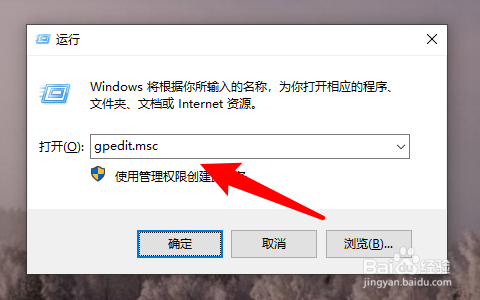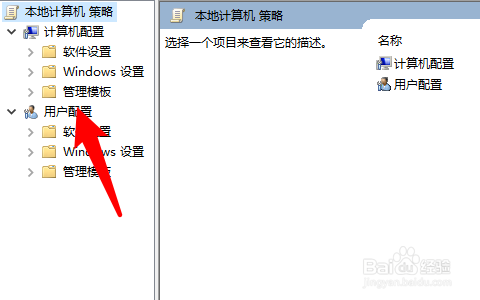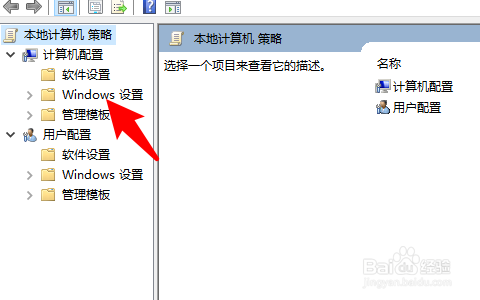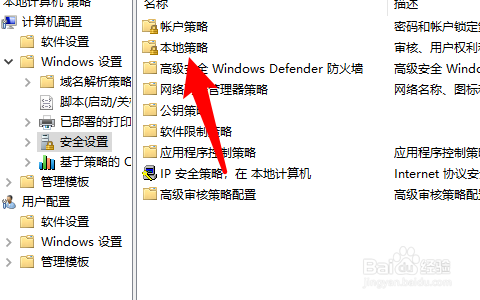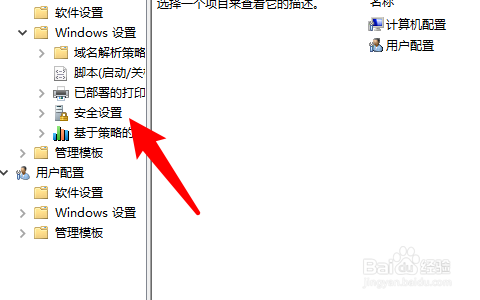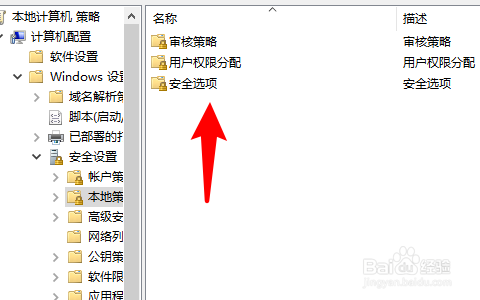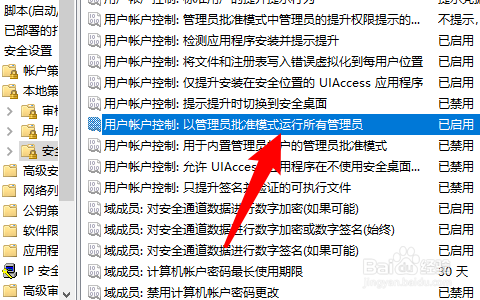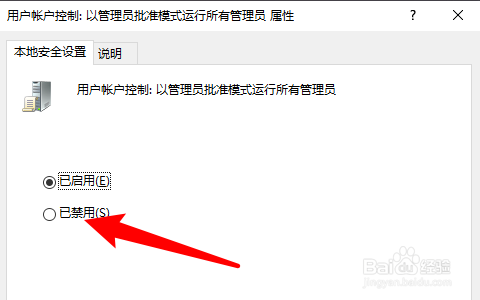win10删除需要管理员权限
1、首先在按键盘上按Win+R组合键,输入gpedit.msc并点击确定。
2、接着计算机配置里面点击Windows设置。
3、在Windows设置里面点击安全设置
4、安全设置在里面点击本地策略,
5、接着再点击安全选项。
6、找到用户账户控制:以管理员批准模式运行所有管理员并双击。
7、最后点击已禁用,点击确定即可。
声明:本网站引用、摘录或转载内容仅供网站访问者交流或参考,不代表本站立场,如存在版权或非法内容,请联系站长删除,联系邮箱:site.kefu@qq.com。
阅读量:23
阅读量:73
阅读量:35
阅读量:43
阅读量:43